
安卓系统怎么连接鼠标,操作指南与注意事项
时间:2025-01-20 来源:网络 人气:
你是不是觉得用手机或者平板电脑操作起来有点手忙脚乱?别急,今天就来教你怎么轻松连接鼠标,让你的安卓设备瞬间变身成电脑,操作起来得心应手!
一、了解你的安卓设备
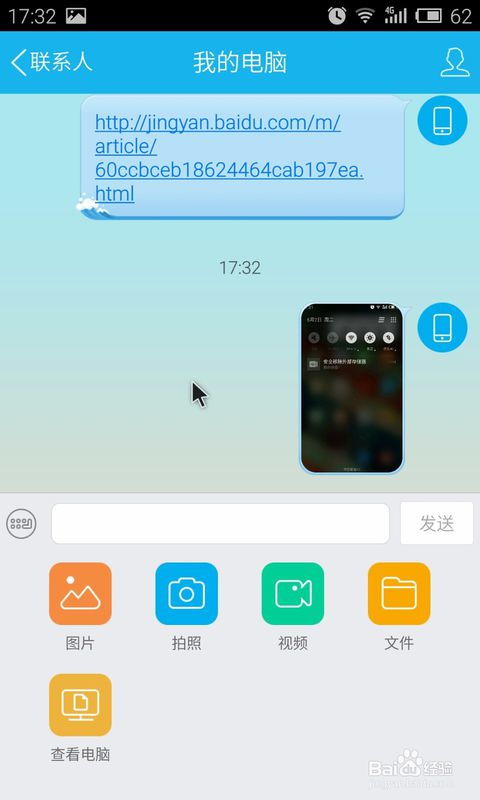
首先,你得知道你的安卓设备是不是支持OTG功能。OTG,全称On-The-Go,它就像一个神奇的魔法,能让你的手机或平板电脑通过USB接口连接各种外设,比如鼠标、键盘、U盘等等。不过,不是所有的安卓设备都支持OTG,你得先查查说明书或者官网,确认一下你的设备是不是有这个功能。
二、挑选合适的装备
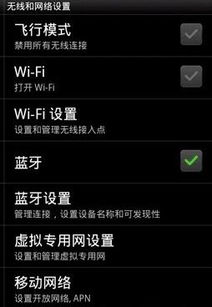
如果你确认了你的设备支持OTG,那接下来就是挑选装备了。你需要准备两样东西:一根OTG线和一只鼠标。
- OTG线:这根线可是连接你设备和外设的桥梁,得选一根质量好的。市面上有各种接口的OTG线,比如micro USB、USB Type-C等,你得根据你设备的接口来选。
- 鼠标:鼠标的选择就多了去了,有线鼠标、蓝牙鼠标,你都可以根据自己的喜好来选。不过,记得选一只支持USB接口的鼠标哦。
三、连接鼠标
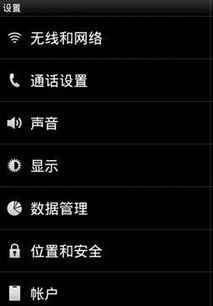
接下来,就是连接鼠标的时候了。步骤超级简单,就像搭积木一样:
1. 把OTG线的一端插进你的安卓设备的USB接口。
2. 把鼠标的另一端插进OTG线的USB接口。
3. 如果是蓝牙鼠标,记得打开蓝牙功能,然后搜索并连接鼠标。
四、设置鼠标
连接好鼠标后,你可能还需要进行一些设置,让鼠标更好地为你服务:
1. 打开你的安卓设备的设置菜单。
2. 找到“语言和输入法”或者“系统”选项。
3. 进入“输入设备”。
4. 选择“鼠标”或者“蓝牙设备”。
5. 根据你的需求设置鼠标的相关参数,比如鼠标速度、双击速度等。
五、享受鼠标带来的便利
设置好鼠标后,你就可以开始享受它带来的便利了。在安卓系统中,鼠标的使用和Windows系统差不多,你可以点击、拖拽、滚动,就像在电脑上一样。
六、注意事项
在使用鼠标的过程中,还有一些注意事项:
- 有些安卓设备可能不支持某些高级鼠标功能,比如鼠标滚轮等。
- 使用蓝牙鼠标时,记得开启蓝牙功能,并保持设备与鼠标之间的信号稳定。
七、
通过以上步骤,你就可以在安卓系统上成功安装和使用鼠标了。这样一来,你的手机或平板电脑就能像电脑一样操作,无论是办公还是娱乐,都能更加得心应手。快来试试吧,让你的安卓设备焕发新的活力!
相关推荐
教程资讯
教程资讯排行













